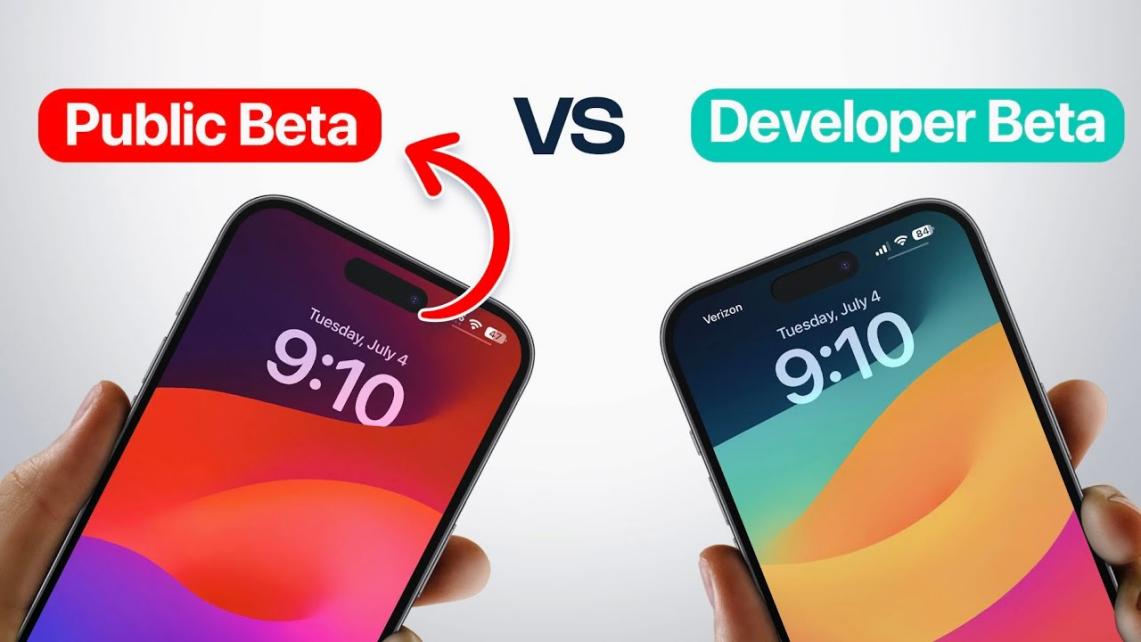Como Reiniciar o iPhone 15: Guia Passo a Passo
 Tadeu Micael
Tadeu Micael- Atualizado em 2024-03-29 iPhone
O iPhone 15 é um dos dispositivos mais avançados do mercado, oferecendo uma ampla gama de recursos e tecnologias inovadoras. No entanto, como qualquer dispositivo eletrônico, pode haver momentos em que seja necessário reiniciá-lo para resolver problemas de desempenho ou travamentos. Neste guia passo a passo, vamos mostrar como reiniciar o iPhone 15 de forma fácil e rápida.
- Por que Reiniciar o iPhone 15?
- Maneira 1: Reiniciar com UltFone iOS System Repair
- Passo 1: Conectar e Iniciar o UltFone iOS System Repair
- Passo 2: Selecionar Modo de Reparo
- Passo 3: Iniciar o Processo de Reparo
- Maneira 2: Forçar o reinício do iPhone 15? (hard reset)
- Maneira 3: Redefinir iPhone 15 de fábrica com o iTunes
- Conclusão
Por que Reiniciar o iPhone 15?
Antes de entrarmos nos passos para reiniciar o iPhone 15, é importante entender por que você pode precisar fazer isso. Algumas das razões comuns para reiniciar o iPhone incluem:
- Corrigir Problemas de Desempenho: Se o seu iPhone 15 estiver funcionando mais lentamente do que o normal ou apresentando travamentos frequentes, reiniciá-lo pode ajudar a resolver esses problemas.
- Resolver Falhas de Aplicativos: Se um aplicativo específico estiver travando ou se comportando de maneira anormal, reiniciar o iPhone pode ajudar a corrigir o problema.
- Atualizações de Software: Após instalar uma atualização de software no iPhone 15, reiniciar o dispositivo pode garantir que as alterações sejam aplicadas corretamente e que o sistema funcione sem problemas.
Agora que entendemos por que reiniciar o iPhone 15 pode ser útil, vamos seguir para as maneiras para realizar esse processo.
Maneira 1: Reiniciar com UltFone iOS System Repair
Para redefinir um iPhone 15 bloqueado usando o UltFone iOS System Repair em apenas 3 passos, siga estas instruções simplificadas:
Passo 1: Conectar e Iniciar o UltFone iOS System Repair
- Baixe e instale o UltFone iOS System Repair em seu computador.
- Conecte seu iPhone 15 bloqueado ao computador usando um cabo USB.
- Inicie o UltFone iOS System Repair.
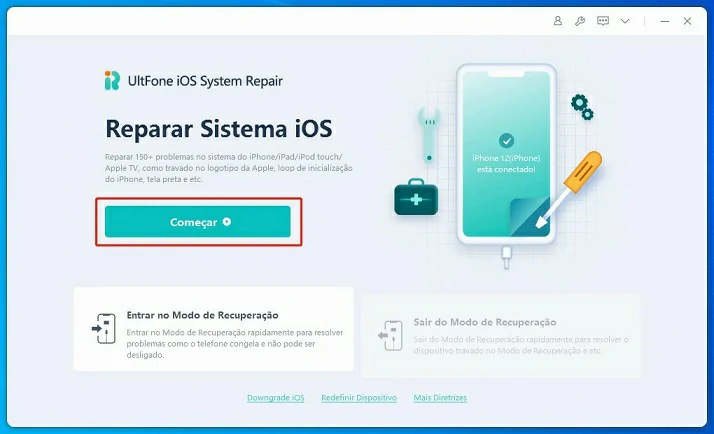
Passo 2: Selecionar Modo de Reparo
- No painel principal do UltFone iOS System Repair, escolha o modo "Reparo Padrão".
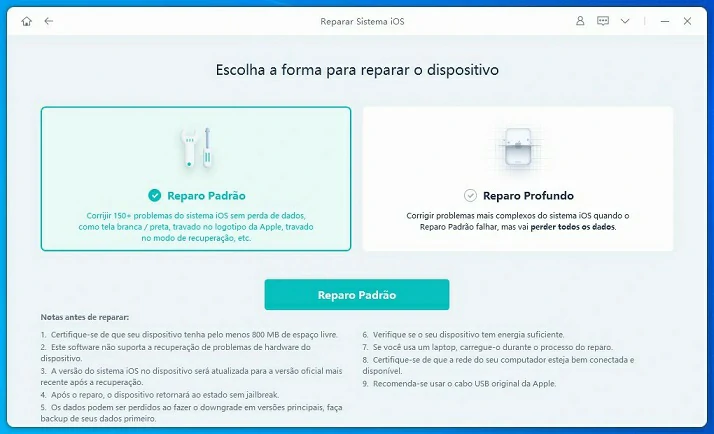
Passo 3: Iniciar o Processo de Reparo
- Clique em "Iniciar" e siga as instruções na tela para permitir que o programa detecte seu dispositivo.
- Uma vez detectado, clique em "Reparar agora" para iniciar o processo de reparo.
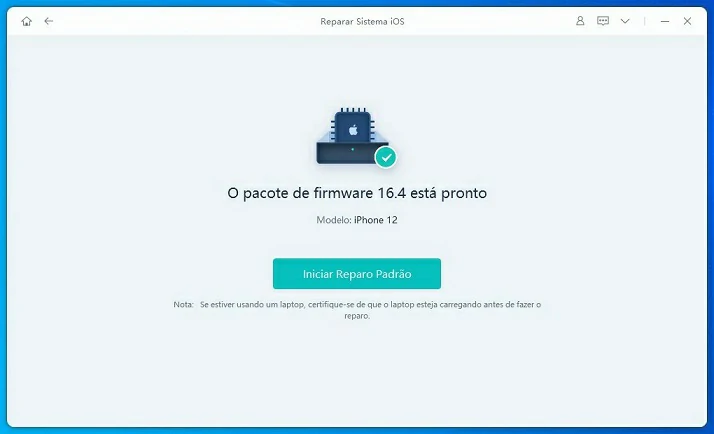
O UltFone iOS System Repair irá então iniciar automaticamente o processo de reparo do seu iPhone 15 bloqueado, reinstalando o sistema e permitindo que você o utilize novamente. Certifique-se de seguir as instruções na tela e manter o dispositivo conectado durante todo o processo.
Maneira 2: Forçar o reinício do iPhone 15? (hard reset)
Para forçar o reinício do iPhone 15, siga os passos abaixo:
- Pressione e Solte Rapidamente o Botão Aumentar Volume: Localize o botão aumentar volume, localizado na lateral esquerda do iPhone 15.
- Pressione e Solte Rapidamente o Botão Diminuir Volume: Em seguida, localize o botão diminuir volume, também localizado na lateral esquerda do dispositivo.
- Pressione e Mantenha Pressionado o Botão Liga/Desliga: Agora, localize o botão Liga/Desliga, localizado na lateral direita do iPhone 15. Pressione e mantenha este botão pressionado até que você veja o logotipo da Apple na tela.
- Aguarde o Reinício do iPhone: Continue segurando o botão Liga/Desliga até que o iPhone reinicie completamente e exiba o logotipo da Apple. Uma vez que o logotipo da Apple apareça, você pode soltar o botão Liga/Desliga e aguardar o reinício do dispositivo.
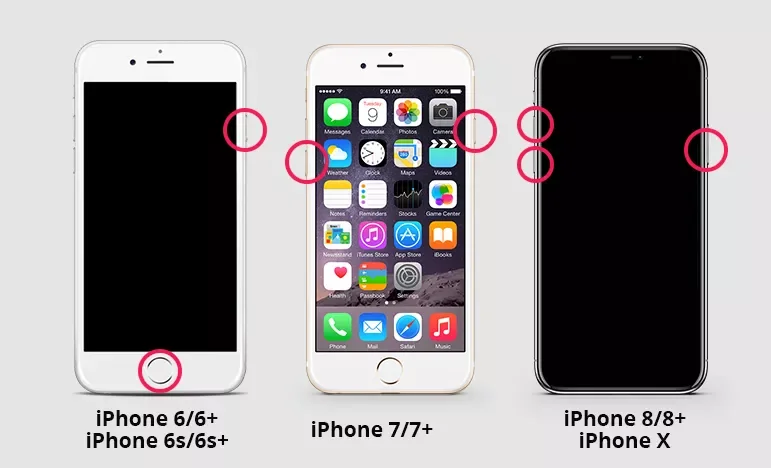
Este procedimento força o reinício do iPhone 15 e pode ser útil quando o dispositivo estiver travado, não estiver respondendo ou se você estiver enfrentando outros problemas de desempenho. Certifique-se de fazer o forçamento do reinício com cuidado, pois interromper o processo pode causar danos ao sistema operacional do iPhone.
Maneira 3: Redefinir iPhone 15 de fábrica com o iTunes
- Verifique se você possui a versão mais recente do iTunes para ser compatível com o novo telefone.
- Abra o iTunes e conecte o dispositivo ao computador. Depois clique onde o ícone do terminal aparece.
- A opção "Resumo" aparece no lado esquerdo da tela. Clique duas vezes nele.
- Pressione o botão "Restaurar iPhone" e clique em "OK". A restauração será feita e você poderá usar o seu Smartphone.
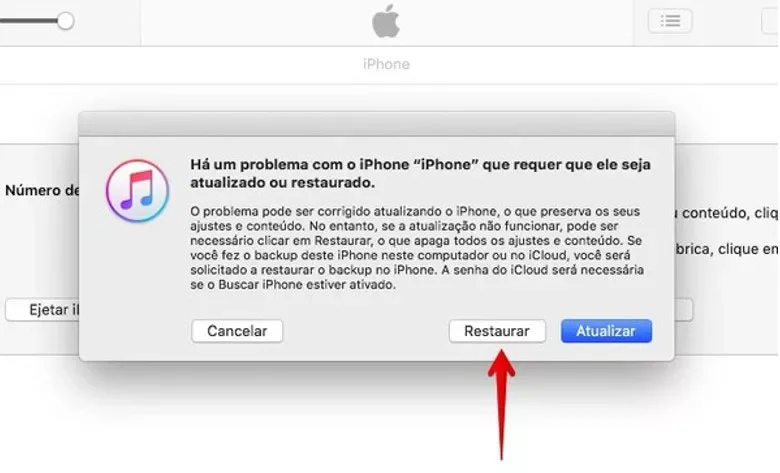
Conclusão
Reiniciar o iPhone 15 é uma solução crucial para resolver uma variedade de problemas de desempenho e software. Este guia apresenta três métodos simples e eficazes para reiniciar o dispositivo. O UltFone iOS System Repair é altamente recomendado para redefinir um iPhone 15 bloqueado ou com problemas graves de software, oferecendo uma solução rápida e segura em apenas três passos simples.